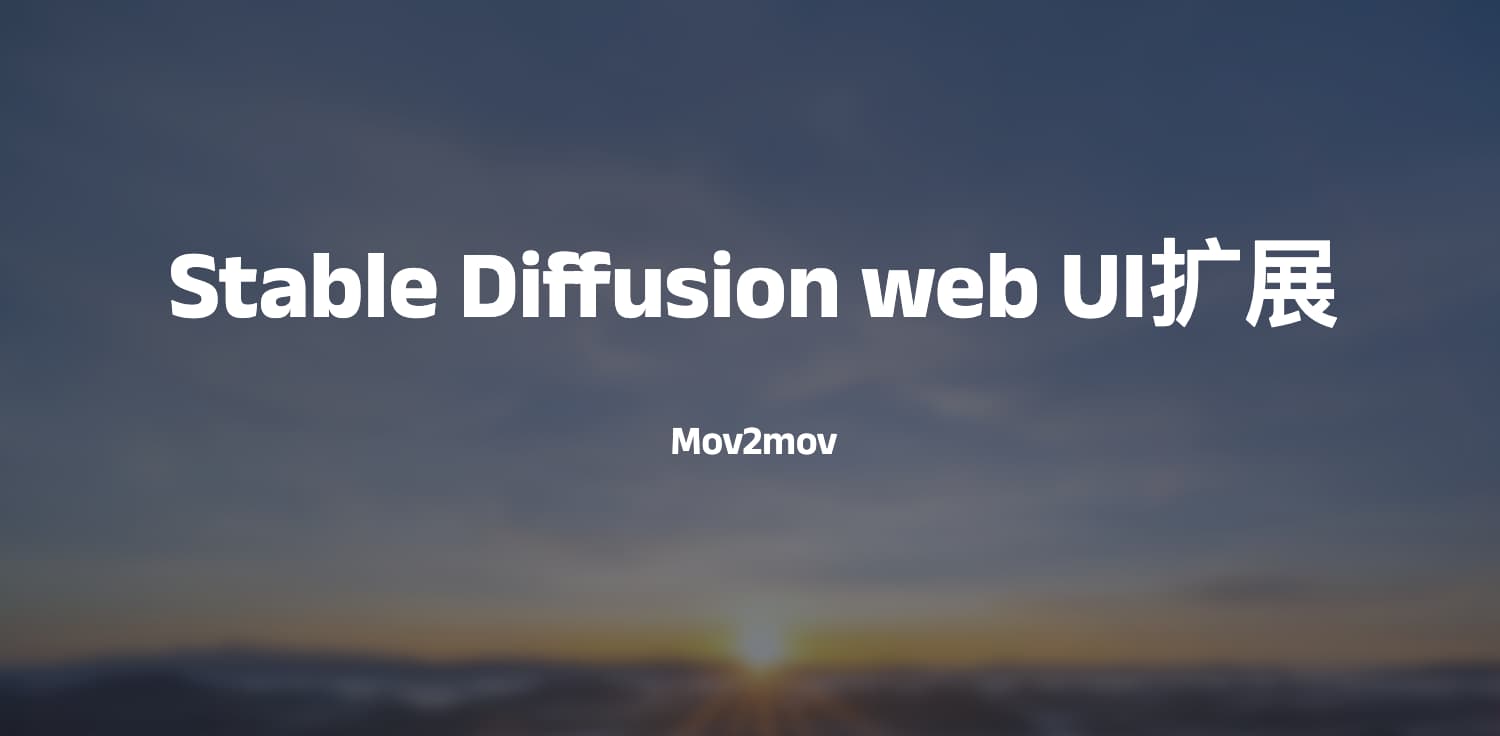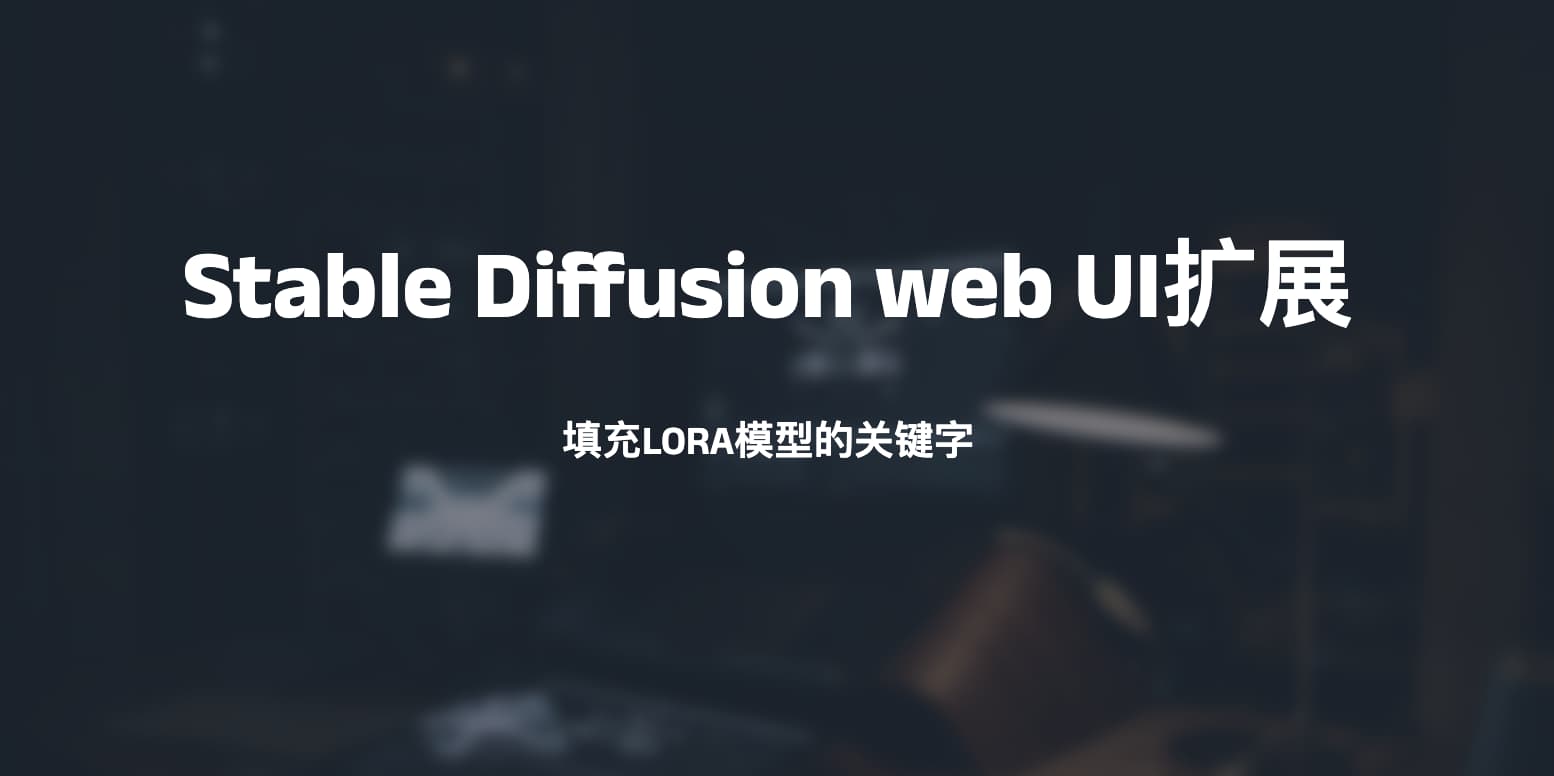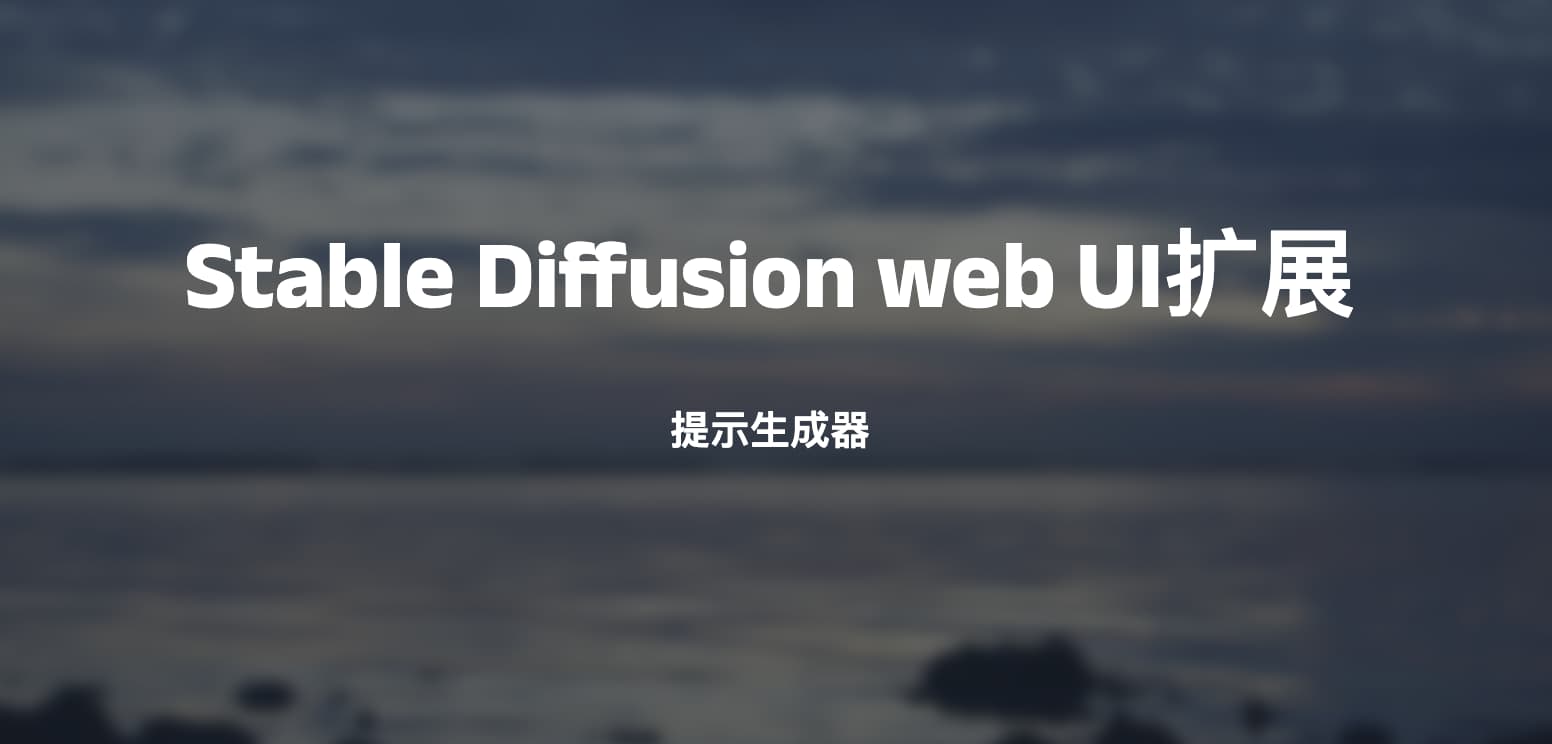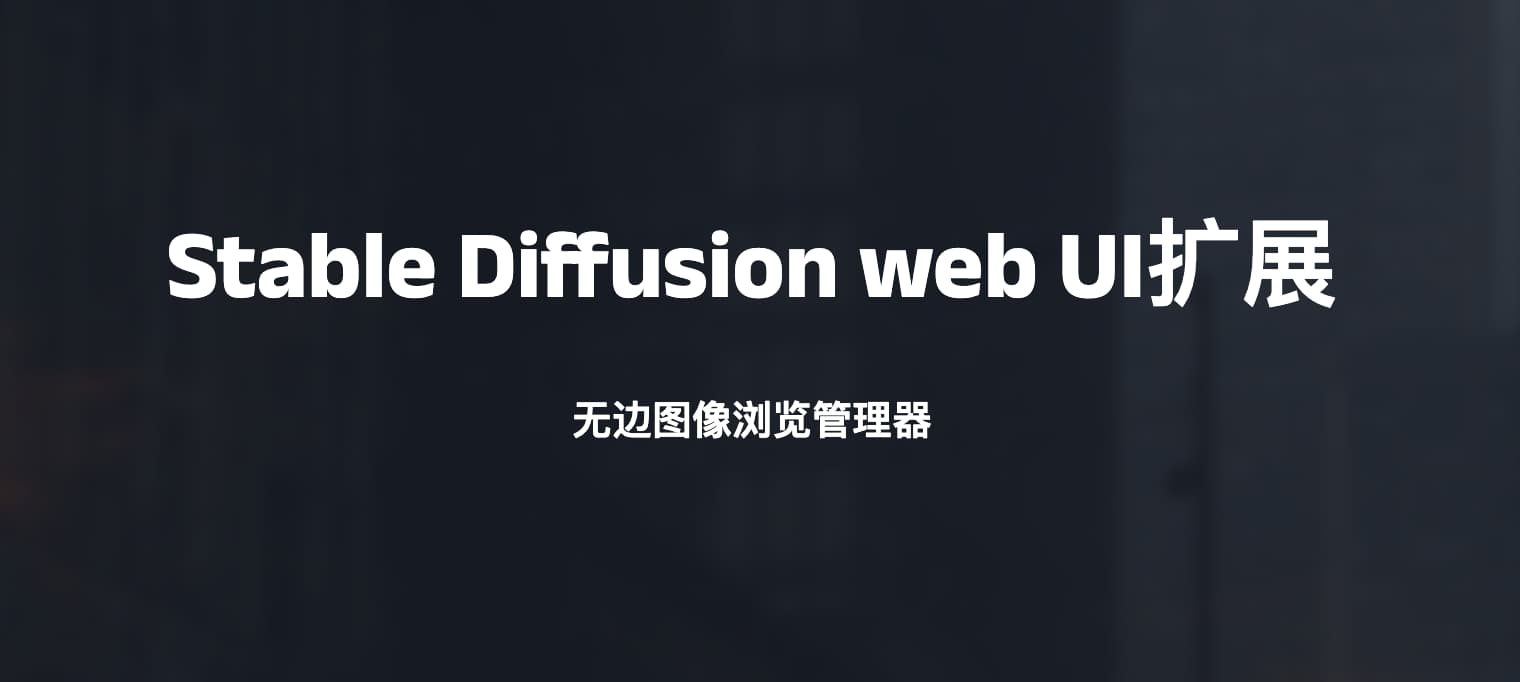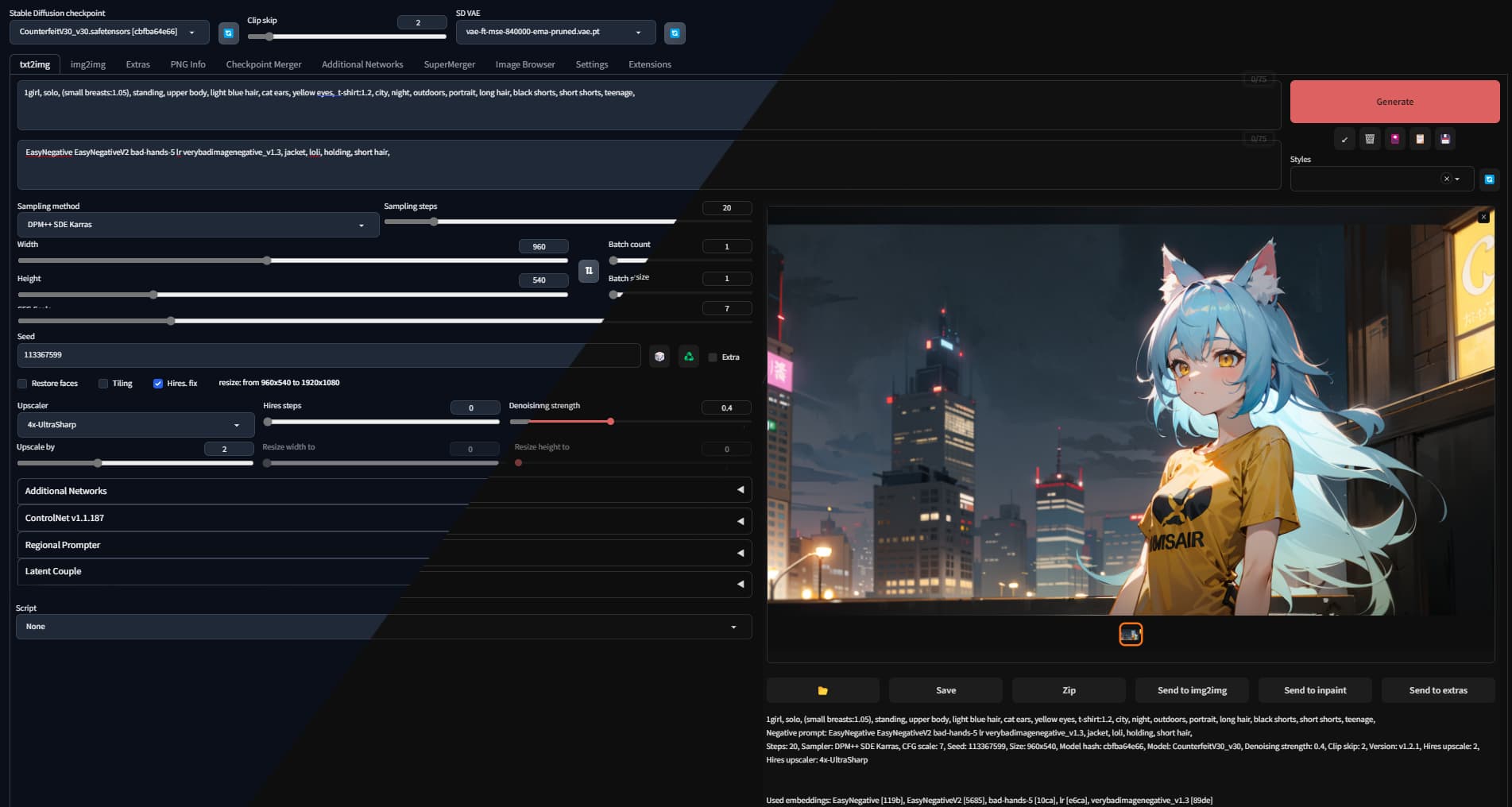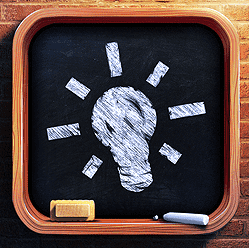项目地址:https://github.com/Scholar01/sd-webui-mov2mov
Mov2mov
适用于Automatic1111/stable-diffusion-webui 的 Mov2mov 插件。
功能:
直接从视频逐帧处理
处理完成后打包成视频
对视频进行抠图,合成等预处理和后处理
抠取人像
合成透明背景
合成原背景
合成绿幕
合成指定图片背景
合成指定视频背景
逐帧处理prompt和negative_prompt:
以 *帧数:prompt|| 标记 *开始 ||结束
*1:1girl||*100:2girl|| 第一帧使用1girl到第99帧,然后第100帧开始使用2girl到结束。
negative_prompt也同样。
安装方法
打开扩展(Extension)标签。
点击从网址安装(Install from URL)
在扩展的 git 仓库网址(URL for extension’s git repository)处输入
点击安装(Install)
重启 WebUI
使用规约
请自行解决视频来源的授权问题,任何由于使用非授权视频进行 ...
项目地址:https://github.com/mix1009/model-keyword
用于自动填充自定义稳定扩散模型和 LORA 模型的关键字(触发词)。
model-keyword-github.webm
安装将存储库的 url ( https://github.com/mix1009/model-keyword ) 复制到扩展选项卡中,然后按“安装”
从“扩展/已安装”选项卡按“应用并重新启动UI”。
用法在txt2img,img2img选项卡中,添加了“模型关键字”部分。默认情况下,模型关键字扩展处于启用状态。单击模型关键字或三角形以显示选项。
Keyword placement
Multiple keywords
关键字 1、关键字 2 - 使用以逗号分隔的所有关键字
随机 - 选择一个随机关键字
迭代 - 循环访问每个图像生成的每个关键字
如果安装了 sd-dynamic-prompts 扩展,迭代将无法正常工作。请禁用动态提示。
或者,您可以在扩展文件夹中将模型关键字重命名为 sd-model-关键字。它将更改扩展的顺序并修复错误。 ...
项目地址:https://github.com/AUTOMATIC1111/stable-diffusion-webui-promptgen
可让您生成提示。
在线获取更多模型您可以将模特从拥抱脸添加到设置中的模特选择。设置字段 是 ,其默认值为 只:Hugginface model names for promptgen, separated by comma
1AUTOMATIC/promptgen-lexart, AUTOMATIC/promptgen-majinai-safe, AUTOMATIC/promptgen-majinai-unsafe
这些是我在各种数据集上所做的 GPT2 微调:
AUTOMATIC/promptgen-lexart:根据从 lexica.art 抓取的提示微调 distilgpt2 100 个epoch
AUTOMATIC/promptgen-majinai-safe:在从 majinai.art 抓取的安全提示上微调 distilgpt2 40 个纪元。
AUTOMATIC/promptgen-majinai-unsafe:根据从 ma ...
项目地址:https://github.com/zanllp/sd-webui-infinite-image-browsing
Stable-Diffusion-WebUI无边图像浏览
百度云部分已独立,如果你有需要请点此单独安装
查看近期更新
不仅仅是图像浏览器,更是一个强大的图像管理器。精确的图像搜索配合多选操作进行筛选/归档/打包,成倍提高效率。更是支持以独立模式运行,无需SD-Webui
20230621_230736.mp4
主要特性🔥极佳性能
存在缓存的情况下后,图像可以在几毫秒内显示。
默认使用缩略图显示图像,默认大小为512像素,您可以在全局设置页中调整缩略图分辨率。
你还可以控制网格图像的宽度,允许以64px到1024px的宽度范围进行显示
🔍图像搜索和收藏
将会把Prompt、Model、Lora等信息转成标签,将根据使用频率排序以供进行精确的搜索。
支持标签自动完成、翻译和自定义。
可通过在右键菜单切换自定义标签来实现图像收藏。
支持类似谷歌的高级搜索。
同样支持模糊搜索,您可以使用文件名或生成信息的一部分进行搜索。
支持添加 ...
项目地址:https://github.com/mrreplicart/sd-webui-pixelart
安装
转到“扩展”选项卡
切换到“从网址安装”
粘贴到“扩展的 git 存储库的 URL”字段,然后单击“安装”按钮https://github.com/mrreplicart/sd-webui-pixelart
安装完成后,转到“已安装”选项卡,然后单击“应用并重新启动UI”
用法这个扩展可以在txt2img/img2img和extras中找到。 如果您想在生成后立即处理图像,则可以在txt2img/img2img中使用“像素艺术”脚本。或者,您可以单击“发送到附加内容”按钮,然后在附加内容选项卡中播放设置并处理图像。
选中脚本部分中的“启用”,并选中“启用”以获取确切的选项卡(彩色,灰度,黑白或自定义调色板)缩小 - 图像缩小因子,例如缩小设置为 512 的 512x2 图像变为 256x256。重新缩放为原始大小 - 在缩小和颜色校正后将图像重新缩放回原始大小。
颜色调色板大小 - 颜色数量
调色板尺寸示例
颜色量化方法-从图像中获取颜色的不同 ...
安装扩展(推荐)
打开网页用户界面
点击“扩展”选项卡
单击“从 URL 安装”小节
粘贴到 URL 点,然后安装https://github.com/devdarktheme/stable-diffusion-webui-devdark
转到“已安装”小节,然后单击“应用并重新启动UI”
直接添加
在本地克隆此存储库
在稳定扩散 webui 目录中创建文件user.css
将 的内容从此存储库复制到style.css``user.css
重新启动 Web UI 或单击屏幕底部的“重新加载 UI”
项目地址:https://github.com/catppuccin/stable-diffusion-webui
预览
🌻 拿铁
🪴冰沙
🌺玛奇朵
🌿摩卡
用法扩展(推荐)
打开网页用户界面
点击“扩展”选项卡
单击“从 URL 安装”小节
粘贴到 URL 位置,将本地目录名称设置为 ,然后安装https://github.com/catppuccin/stable-diffusion-webui``Catppuccin Theme
转到“已安装”小节,然后单击“应用并重新启动UI”
从“Catppuccin 主题”下的“设置”选项卡配置主题,之后您必须“应用设置”和“重新加载 UI”
扩展(扩展索引)注意:此方法将以“稳定扩散-webui”的名称安装主题。您可以在下一节中阅读有关此问题的更多信息。
打开网页用户界面
单击“扩展”选项卡并导航到“可用”
单击“加载自:”,然后从列表中找到并安装“Catppuccin 主题”
转到“已安装”小节,然后单击“应用并重新启动UI”
从“Catppuccin 主题”下的“设置”选项卡配置主题,之后您必须“应用设置”和 ...
项目地址:https://github.com/kex0/batch-face-swap
安装自动:
在 WebUI 中,转到 。Extensions
打开选项卡并单击按钮。Available``Load from:
查找并单击 。Batch Face Swap``Install
应用并重新启动 UI
手动:
从您的 SD Web UI 文件夹中使用。git clone https://github.com/kex0/batch-face-swap.git``/extensions
在主 SD Web UI 文件夹中打开并添加 .requirements_versions.txt``mediapipe
启动或重新加载 SD 网页用户界面。
txt2img 指南
展开左下角的选项卡。Batch Face Swap图像
单击复选框以启用它。图像
点击Generate
img2img 指南
展开左下角的选项卡。Batch Face Swap图像
单击复选框以启用它。图像
您可以通过在页面顶部上传图像来一次处理 1 张图像。图像或者,您可以为其提供包含图像的文件夹的路径。图像
点击Ge ...